Hinweis
Diese Anleitung beschreibt das Vorabfüllen eines Formulars mit denselben Daten, die Sie zuvor eingegeben haben, direkt nach dem Absenden. Informationen zum Vorbefüllen des Formulars mit Daten aus vorhandenen Einträgen finden Sie unter Tabellen vorbefüllen.
Manchmal werden mehrere Formulareinreichungen nacheinander durchgeführt und dieselben Daten (für einige Felder) werden bei jeder Einreichung wiederholt eingegeben.
Sie können das Formular so einrichten, dass die Daten der vorherigen Einreichung kopiert und die Felder mit diesen Daten vorbefüllt werden. Daten in der neuen Einreichung. Dadurch müssen die Felder, die dieselben Daten wie in der vorherigen Übermittlung enthalten, nicht erneut ausgefüllt werden.
So funktioniert es:
- Ein Nutzer öffnet das Formular, gibt die Daten ein und sendet es ab.
- Der Nutzer gelangt auf die Danke-Seite und kann über einen Link oder eine Schaltfläche zum selben Formular zurückkehren. Dieses Mal sind die Felder jedoch bereits mit den zuvor eingegebenen Daten ausgefüllt. Nutzer können nach dem Absenden auch direkt zum Formular zurückgeleitet werden, ohne die Danke-Seite zu überspringen.
Sie können dies über die Schaltfläche Erneut ausfüllen erreichen, einen Link hinzufügen oder Nutzer nach dem Absenden zum selben Formular weiterleiten und das Formular über URL-Parameter vorab ausfüllen.
So richten Sie die Schaltfläche Erneut ausfüllen ein
- Öffnen Sie die Registerkarte Einstellungen im Formular Generator.
- Wählen Sie links die Option Danke-Seite.
- Stellen Sie sicher, dass die Option Danke-Seite nach dem Absenden anzeigen aktiviert ist.
- Klicken Sie im Editor auf Aktionsschaltflächen.
- Wählen Sie die Option Erneut ausfüllen.
- Ändern Sie bei Bedarf den Schaltflächennamen.
- Klicken Sie auf die Schaltfläche Vorbefüllen.
- Aktivieren Sie die Option Formularfelder vorbefüllen.
- Wählen Sie die Formularfelder aus, die vorbefüllt werden sollen.
- Klicken Sie auf die Schaltfläche Speichern, um die Änderungen.
- Klicken Sie abschließend erneut auf Speichern, um die Einrichtung abzuschließen.
So entfernen Sie den Aktionsbutton Erneut ausfüllen
- Öffnen Sie im Formular Generator den Reiter Einstellungen.
- Wählen Sie links die Option Danke-Seite.
- Klicken Sie im Editor auf Aktionsbuttons.
- Bewegen Sie den Mauszeiger über Erneut ausfüllen und klicken Sie auf Bearbeiten.
- Klicken Sie auf Entfernen.
So erstellen Sie einen Link oder eine Weiterleitung zum erneuten Ausfüllen
In diesem Demoformular werden nach dem Klicken auf den Link auf der Danke-Seite die Felder Vorname, Nachname und E-Mail unter der folgenden URL vorab ausgefüllt:
https://www.jotform.com/220350738927055?Name[Vorname]={Name:Vorname}&Name[Nachname]={Name:Nachname}&E-Mail={E-Mail}Das Tag oder der eindeutige Name eines Felds finden Sie in den erweiterten Eigenschaften. Sie können die gültigen URL-Parameter Ihres Formulars auch mit der App Field Prepopulator überprüfen.
Weitere Informationen finden Sie in der Anleitung Felder Ihres Jotform über URL-Parameter vorbefüllen.
Hinweis
Das Element Datei-Upload und einige Widgets können nicht über URL-Parameter vorbefüllt werden.
Passen Sie die Weiterleitung mit der URL Ihres Formulars und den Feldnamen an. Dann sollte alles gut gehen.
Sobald Sie die URL mit den Abfrageparametern haben, können Sie sie als Link auf der Danke-Seite anzeigen oder die Nutzer nach dem Absenden zur Ziel-URL weiterleiten:
Link nach dem Absenden auf der Danke-Seite anzeigen
- Gehen Sie zum Reiter Einstellungen des Formular Generator.
- Klicken Sie links auf Danke-Seite.
- Erstellen Sie eine neue Zeile im Editor und klicken Sie auf das Symbol Link einfügen/bearbeiten.
- Geben Sie die URL und den anzuzeigenden Text ein.
- Klicken Sie auf OK.
Nach dem Absenden zum selben Formular weiterleiten
- Bearbeiten Sie Ihre Danke-Seite des Formulars.
- Wählen Sie die Option Nach dem Absenden auf einen externen Link umleiten.
- Geben Sie die Ziel-URL ein.
Weitere Informationen finden Sie im Leitfaden Benutzer auf eine andere Seite umleiten.
Die Formularausfüller können auch eine bedingte Weiterleitung nutzen.
Demoformular: https://www.jotform.com/220350738927055
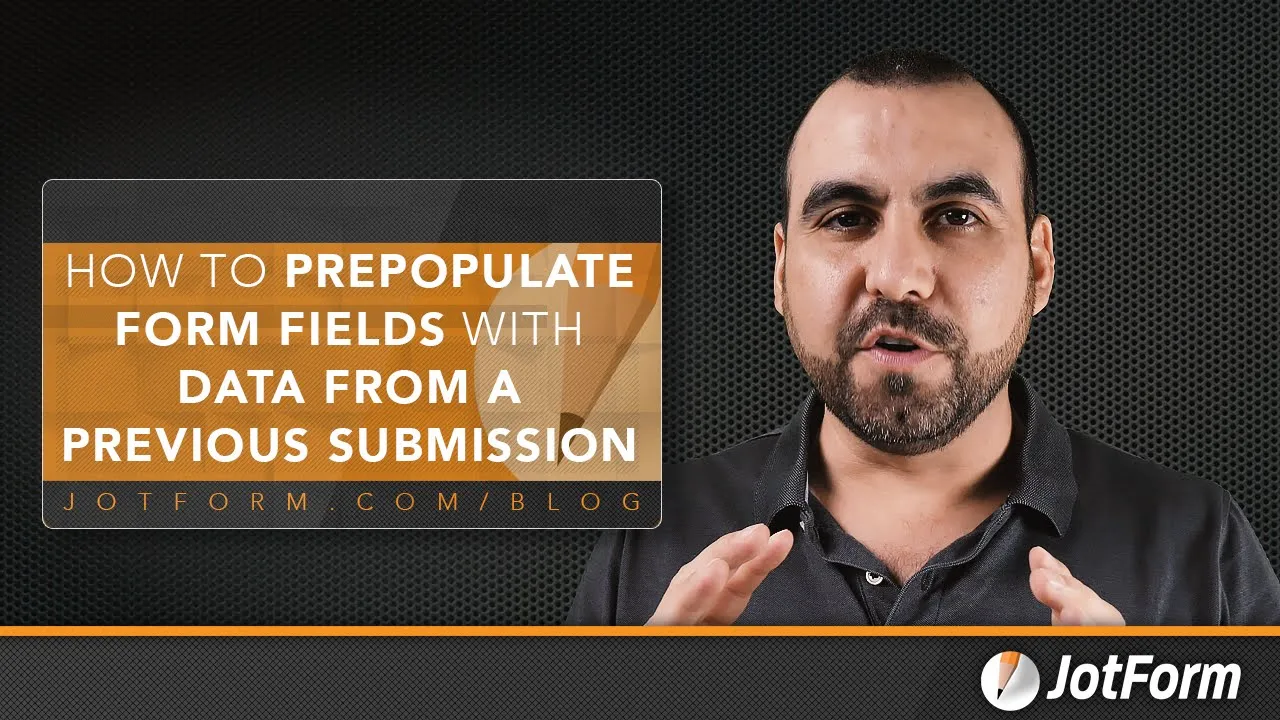
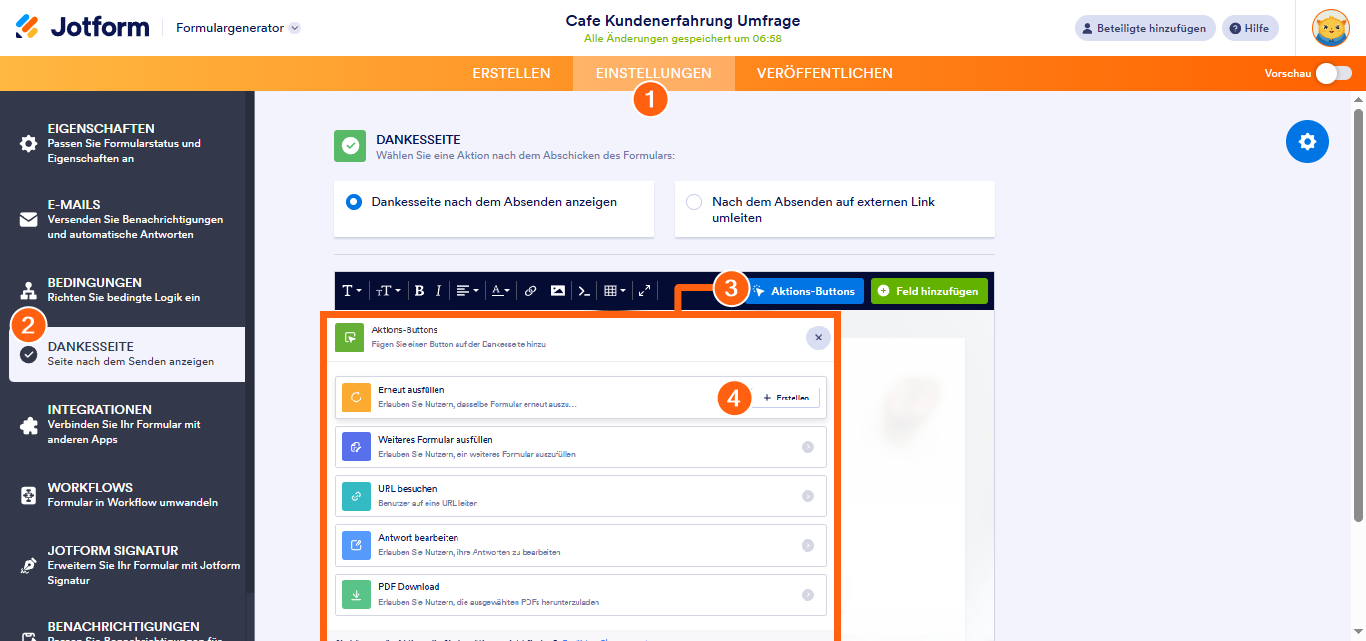
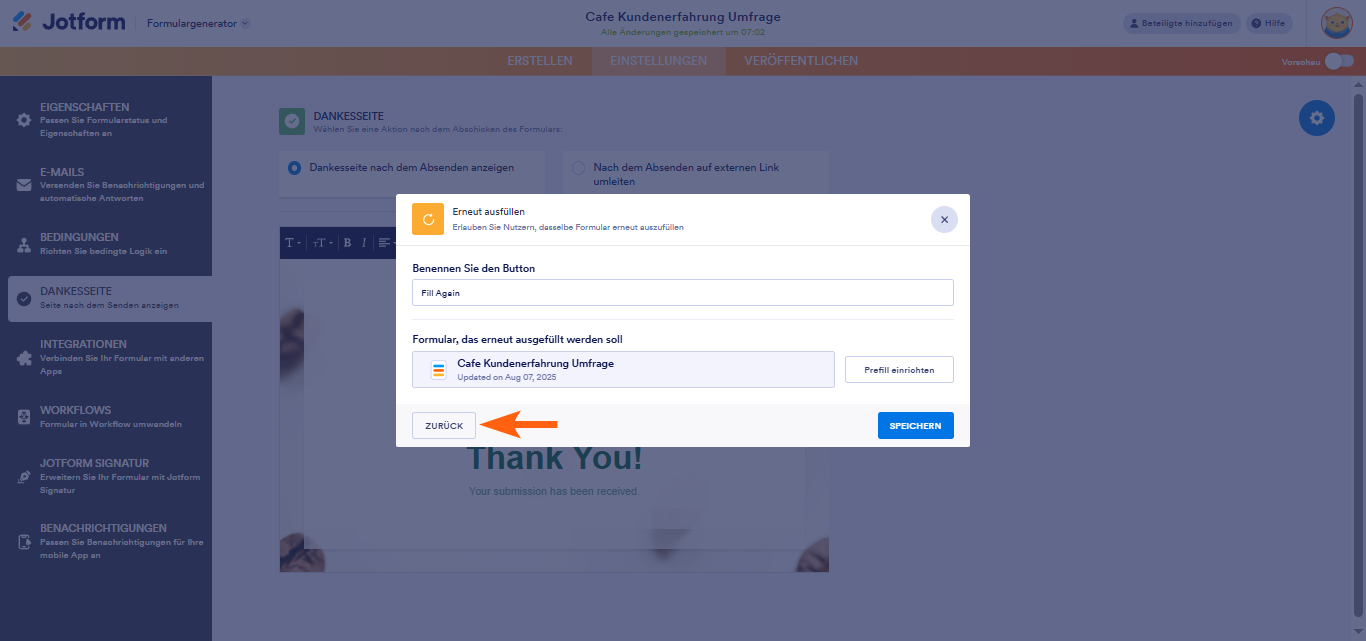
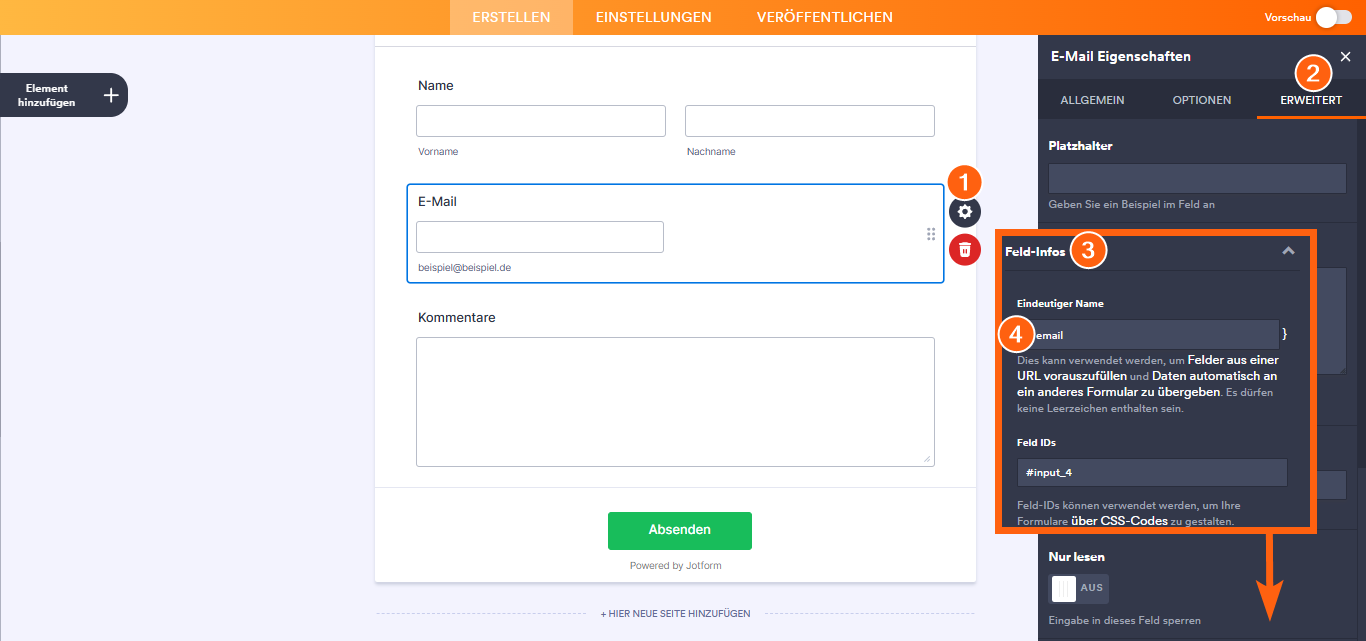
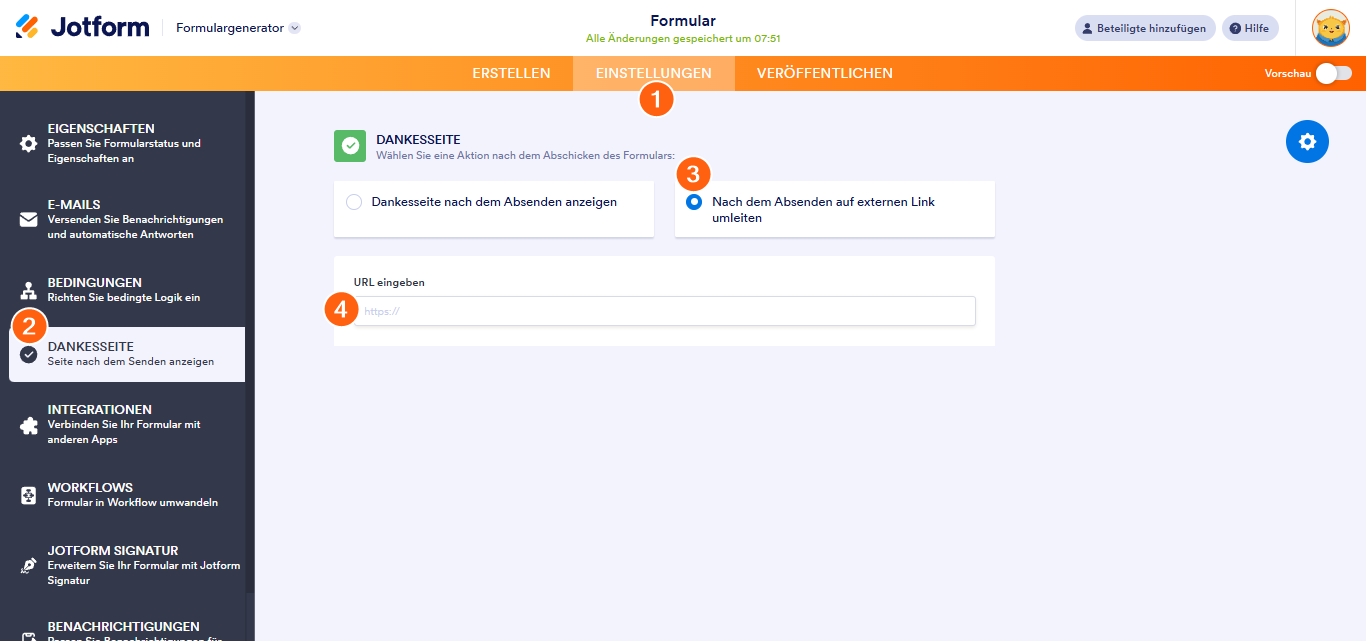
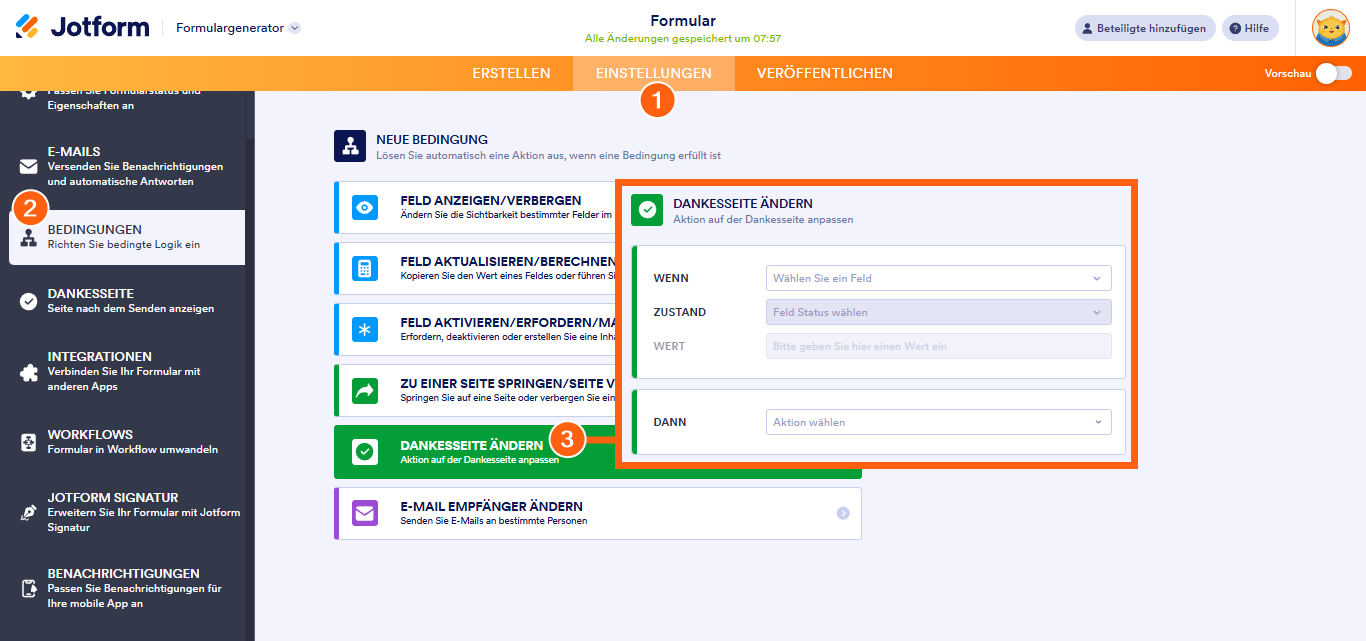
Kommentar abschicken: